- Artikel Rekomendasi
Cara Mewarnai CapCut: Panduan Utama [Diperbarui pada 2025]
Aug 04, 2025• Proven solutions
Keberhasilan menceritakan sebuah cerita visual sangat bergantung pada warna. Warna mengundang indra; mereka menawarkan makna dan kehidupan. Mereka membantu mendefinisikan objek atau gambar. Mereka terlibat dan menarik penonton. Ditambah lagi, warna-warna ini juga membantu dalam menciptakan cerita yang lebih mudah untuk dijelaskan. Jadi, dapat dimengerti jika editor video memberi nilai tinggi pada warna.
Apa pun konsep atau tema keseluruhannya, warna adalah faktor yang cukup penting dalam video.
Dengan bantuan aplikasi dan program pengeditan video, Anda dapat bermain dan bereksperimen dengan warna video tersebut. Jadi, kami ingin mengungkapkan rahasia di coloring CapCut, aplikasi pengeditan yang terkenal dan sedang tren saat ini, tanpa basa-basi lagi.
Dalam panduan atau tutorial ini, kami akan menunjukkan cara mengeksekusi colocing CapCut dengan tepat. Jadi, mari kita langsung menuju ke intinya tanpa basa-basi lagi!
- Bagian 1: Apa itu Mewarnai dalam Pengeditan Video?
- Bagian 2: Bagaimana melakukan Gradasi Warna pada CapCut?
- Bagian 3: Bagaimana melakukan Gradasi Warna dengan CapCut Alternatif di PC?
Bagian 1: Apa itu Mewarnai dalam Pengeditan Video?
Sebelum mempelajari dasar-dasar mewarnai CapCut, penting untuk memahami tema, konsep, dan tujuan utamanya. Secara keseluruhan, gradasi warna adalah proses meningkatkan warna secara digital. Selain itu, sebagai editor video, Anda memiliki kebebasan untuk mengontrol klip video yang Anda buat.
Anda dapat memodifikasi warna pemandangan yang menjemukan dan membuatnya lebih anggun dengan menggunakan alat yang membantu Anda bermain dengan palet warna.
Salah satu fitur penting dari gradasi warna adalah untuk meningkatkan adegan video atau gambar. Namun, seperti yang dibahas sebelumnya, ini juga digunakan untuk lisensi kreatif atau untuk mengimplementasikan seni visual Anda melalui sarana inovatif. Misalnya, daripada mengambil bidikan malam yang buram, Anda dapat menggunakan program atau alat gradasi warna agar pemandangan Anda terasa seperti diambil pada malam hari.
Bagian 2: Bagaimana melakukan Gradasi Warna pada CapCut?
Di bagian ini, kita akan membahas cara mewarnai CapCut melalui langkah-langkah sederhana yang diberikan di atas.
Pertama-tama, kami berasumsi bahwa Anda telah mengimpor klip media atau video ke CapCut.
Langkah 1: Gunakan Filter
Setelah Anda memilih video, buk Filter. Kemudian, Anda dapat memilih filter mana yang Anda suka karena ada banyak filter yang dapat dipilih.
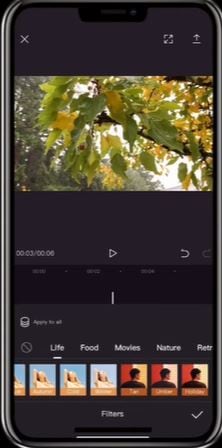
Sekarang Anda juga dapat menyesuaikan intensitas filter sesuka Anda. Terakhir, klik tanda centang untuk menyimpan perubahan yang dilakukan.
Langkah 2: Gunakan fungsi Sesuaikan
Jika Anda merasa bahwa Filter tidak cukup untuk melakukan tugas tersebut, Anda dapat menggunakan fungsi Sesuaikan. Pilih video, ketuk opsi Sesuaikan dan lihat pilihan yang Anda miliki di sini.
Anda dapat dengan mudah menyesuaikan kecerahan, kontras, ketajaman, saturasi, sorotan, bayangan, dan palsu.

Fitur-fitur ini memiliki fungsi yang berbeda untuk mengubah gradasi warna klip video tertentu di CapCut. Dan, ini semua dasar yang perlu Anda lakukan untuk mewarnai CapCut melalui langkah-langkah yang disebutkan di atas.
Katakanlah Anda memiliki beberapa klip video, dan Anda ingin menerapkan efek yang sama ke semua video; klik Sesuaikan > Terapkan ke Semua, dan Anda siap melakukannya.
Jika Anda ingin mengubahnya dengan efek ke bagian video tertentu, klik ruang di bawah klip video, seperti yang ditunjukkan pada tangkapan layar. Lalu, klik fungsi Sesuaikan atau Filter dan ulangi langkah yang sama lagi.
Dengan cara ini, Anda mendapatkan tab di bawah klip video untuk menambahkan beberapa filter atau membuat berbagai penyesuaian.
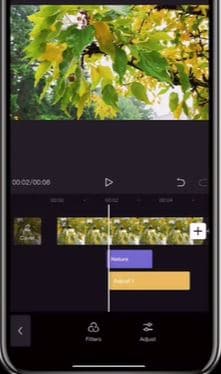
Bagian 3: Bagaimana Melakukan Gradasi Warna dengan CapCut Alternatif untuk PC?
Ketika kita berbicara tentang koreksi warna CapCut, kita mungkin berpikir tentang alat profesional seperti Premiere Pro CC. Sebagai contoh, Anda merekam beberapa video rumahan tetapi menemukan bahwa gambar video berwarna terutama memiliki warna biru dan ungu lalu ingin melakukan gradasi warna agar proyek terlihat seperti Hollywood?
Kami tahu bahwa ini adalah alternatif dari editor video terbaik; Anda akan selalu mendapatkan hasil terbaik. Tetapi untuk pemula dan semi-pro, kami sarankan Anda menggunakan Wondershare Filmora tergantung pada fungsi dan kegunaannya, ditambah harganya juga bagus.
Dilengkapi dengan fungsi pengaturan warna yang intens, editor video yang mudah digunakan ini memungkinkan Anda untuk menghilangkan kemonotonan bahkan jika Anda memiliki sedikit pengalaman dalam mengkoreksi warna video.
Dari tutorial di atas tentang gradasi warna, kita dapat melihat dengan alat koreksi warna Filmora, Anda bisa:
- Membuat proyek video Anda terlihat seperti film Hollywood dengan alat penyetelan warna
- Kemampuan untuk menggunakan fitur seperti Suhu, Warna, Lampu, 3D Luts, Skema, dan lainnya.
- Berbagai efek overlay dan filter menyempurnakan video Anda.
Langkah-langkah mewarnai CapCut di Filmora
Langkah 1: Unggah video CapCut Anda
Setelah membuka Wondershare Filmora, pilih Proyek Baru lalu klik Impor untuk mengunggah video Anda dari perangkat media portabel atau folder lokal. Software ini adalah salah satu alternatif terbaik untuk mewarnai CapCut, memungkinkan Anda untuk menarik dan melepas file media. Kemudian, Anda dapat menemukannya di timeline.
Langkah 2: Koreksi warna dengan preferensi Anda
Klik dua kali video target timeline dan jendela pengeditan video akan muncul. Pilih panel "Warna", lalu ada berbagai faktor yang tersedia untuk modifikasi:
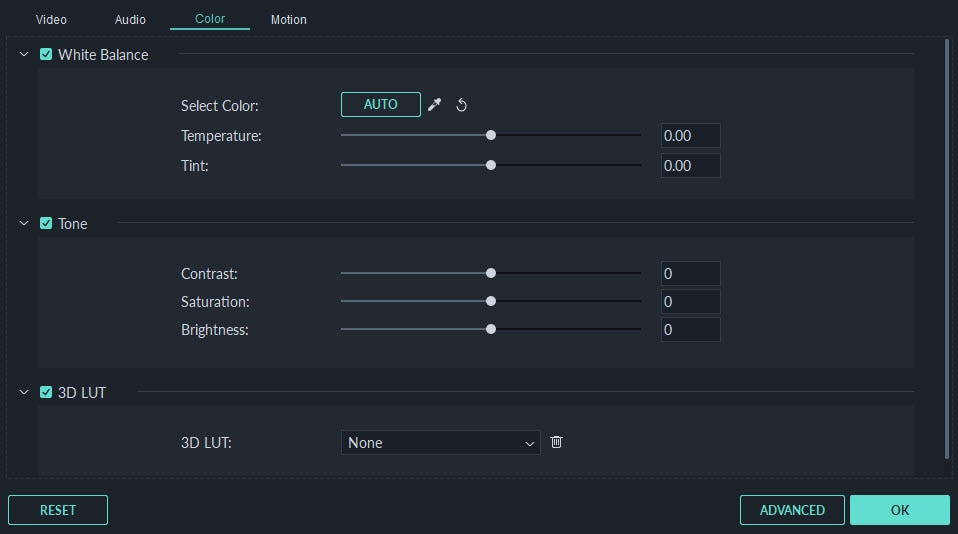
Kontras: Kontrol Kecerahan
Saturasi: Mewakili jumlah abu-abu secara proporsional dengan rona.
Kecerahan: Sesuaikan keseluruhan kegelapan atau kecerahan gambar video Anda.
Tint: Ini adalah cahaya warna. Misalnya, ketika merah disaturasi dengan putih, itu akan menciptakan warna merah muda.
3D LUT: Tabel Pencarian 3D menggunakan beberapa set warna yang tampak seperti film Hollywood untuk proyek Anda dari seri 007, Harry Porter, Batman, dll.
Untuk mengubah pengaturan gradasi warna, arahkan kursor mouse Anda ke indikator, klik kiri dan letakkan di kanan atau kiri bersama dengan penggeser. Nilai masing-masing akan ditetapkan saat Anda melepaskan tombol mouse.
Anda dapat langsung melihat hasilnya di Jendela Pratinjau. Dan Anda dapat selalu membatalkan untuk membuang perubahan. Anda juga dapat membatalkan semua perubahan dengan menekan opsi Atur Ulang.
Langkah 3: Penyesuaian Warna Tingkat Lanjut
Klik opsi Penyesuaian Warna Lanjutan di toolbar untuk masuk ke jendela penyetelan warna lanjutan, di mana Anda dapat menyesuaikan atau menerapkan templat preset dan warna murni. Dengan demikian disarankan, untuk memulai, Preset untuk amatir, yang akan menghemat banyak waktu Anda.
Ada beberapa template dalam opsi Presets, terdiri dari Film, Common, Vignette, dan 3D LUT. Selanjutnya, saat dalam opsi Sesuaikan, Anda dapat memodifikasi keseimbangan warna, seperti warna tint dan suhu warna, penerangan, 3D LUT, HSL, Vignette, dll.
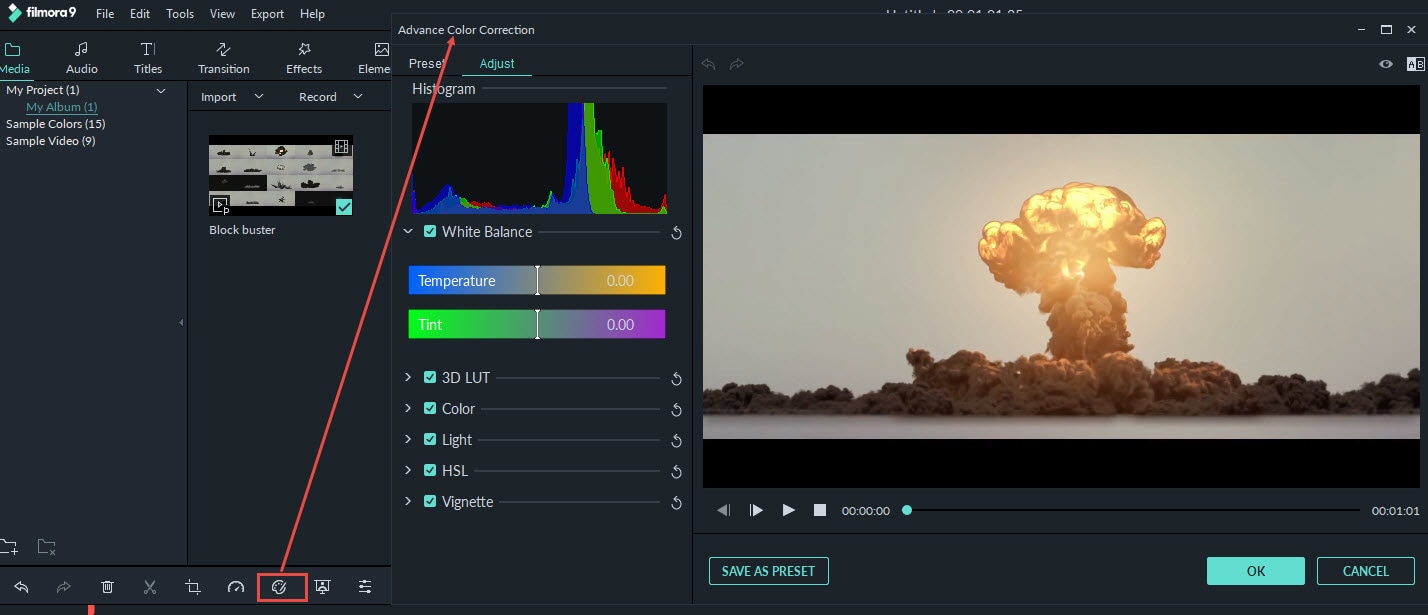
Langkah 4: Pratinjau dan simpan video baru Anda
Sekarang, Anda perlu menekan tab Putar dan mulai memeriksa seluruh bagian video. Pilih tab "Ekspor" untuk mengekspor video Anda jika Anda sudah puas dengan hasilnya. Klik tombol Pengaturan untuk melakukan modifikasi jika diperlukan.
Anda juga dapat memilih untuk menyimpan video baru dalam berbagai format di tab Format.
Lihat, gradasi dan koreksi warna mudah dilakukan di Filmora. Saya harap Anda menemukan alternatif pewarnaan CapCut ini dan langkah-langkah terkaitnya yang berharga dalam merancang video yang menakjubkan. Terlepas dari opsi penyetelan warna ini, Anda dapat mendapat lebih banyak efek dengan Filmora.
Kesimpulan
Dengan demikian, Anda sekarang dapat mulai bereksperimen dan berlatih sekarang setelah Anda mengetahui keindahan mewarnai CapCut. Tidak lama lagi, Anda akan menjadi ahli dalam membuat gambar Anda agar terlihat lebih bermakna, bersemangat, dan kuat dengan alternatif terbaik yang dibahas, yaitu Wondershare Filmora.
Artikel di bawah ini menyertakan review mendetail tentang Polaroid XS 100i, sehingga pengguna dapat memperoleh informasi tentang semua fitur tambahan produk ini.
by Ollie Mattison Aug 05, 2025 14:24 PM
Keduanya dibandrol dengan harga yang hampir sama dan mampu memotret dalam resolusi 4k. Namun, ketika kita mengenal lebih dekat fitur-fiturnya, kita dapat mulai melihat perbedaan nyata antara keduanya.
by Ollie Mattison Aug 05, 2025 14:24 PM
Dengan bantuan beberapa taktik pasca produksi, Anda bisa memperbaiki video yang goyang dan Anda akan bisa mendapatkan footage yang mengesankan.
by Ollie Mattison Aug 05, 2025 14:24 PM


